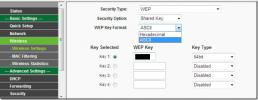Come eseguire i programmi di esecuzione automatica dall'unità flash USB e aggiungere icone personalizzate
Vuoi che un determinato programma venga eseguito quando inserisci la tua chiavetta USB? O vuoi aggiungere un'icona personalizzata per la tua unità flash? Se la risposta a una qualsiasi delle domande è sì, allora sei nel posto giusto.
È possibile eseguire automaticamente i programmi e le applicazioni dall'unità flash USB rimovibile come funzione di esecuzione automatica nelle unità CD / DVD. Il autorun.inf il file è la chiave per fare in modo che l'unità USB esegua automaticamente determinate azioni e personalizzi l'aspetto Il mio computer. Lo scopo di questo articolo è di far luce su come ciò può essere fatto.
Nota: La funzione di esecuzione automatica non funziona più in Windows 7, Microsoft l'ha disabilitata per motivi di sicurezza. Ma questa funzionalità funziona perfettamente con Windows Vista, Windows XP e sistemi operativi precedenti.
Struttura di base Autorun.inf
Il autorun.inf file è un semplice file di testo che può essere aperto in qualsiasi editor di testo (ad es. blocco note). Inizia sempre con un'intestazione di sezione di:
[Autorun]
Sotto questa intestazione è un elenco di diverse opzioni. Ognuna di queste opzioni è nel seguente formato:
opzione = valore
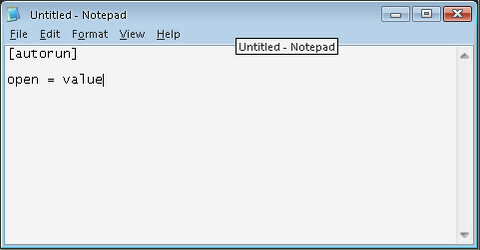
Impostazione delle opzioni di AutoPlay
La riproduzione automatica consente di impostare il file da eseguire quando l'unità USB è collegata al computer. Esistono due opzioni che funzionano in concomitanza con AutoPlay. Il primo è Aperto che specifica il programma che è possibile eseguire automaticamente con AutoPlay. Quindi, se volessimo eseguire un programma chiamato MyProgram.exe, aggiungeresti questo al tuo autorun.inf file:
aprire = MyProgram.exe
La seconda opzione che aggiungiamo è il messaggio con cui viene richiesto all'utente. Per impostare questo, usiamo il azione opzione.
action = MyProgram Open Program
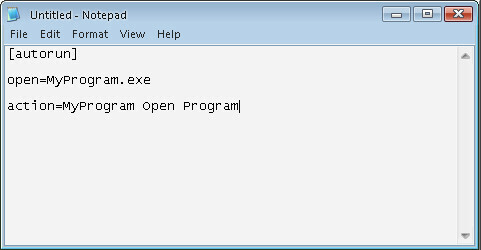
Al termine del file di esecuzione automatica, salvarlo come autorun.inf. Una volta salvato il file autorun.inf, l'unità flash riproduzione automatica sarà simile a questo:
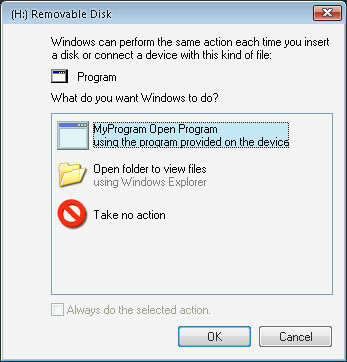
Personalizza l'icona dell'USB Flash Drive
Per creare un'icona personalizzata per l'unità USB, utilizzare ilicona opzione. Impostalo sul nome del file icona.
Ad esempio, se si avesse un'icona sulla radice dell'unità USB chiamata sun.ico e volevi che questa fosse l'icona visualizzata per l'unità USB, dovresti inserire:
icon = sun.ico
Puoi anche utilizzare l'icona di un'altra applicazione specificando
icon = Photo.exe
Questo è valido fino a quando Foto.EXE è disponibile su root del drive USB.
Etichetta la tua unità flash
Se si desidera che l'unità USB visualizzi un nome specifico diverso dall'etichetta dell'unità creata durante la formattazione, utilizzare il etichetta opzione. Ad esempio, se volessi chiamare il mio disco Asad Drive, Aggiungerei questo al mio autorun.inf file:
etichetta = Asad Drive
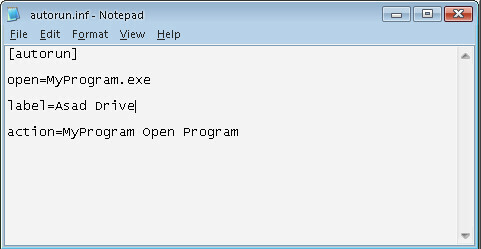
Ora, quando guardi il tuo drive USB dentro Il mio computer, dirà Asad Drive dalla lettera di unità.
File di esecuzione automatica o indirizzi Web
Se si desidera visualizzare un file sull'unità USB nell'applicazione predefinita anziché eseguire un programma sull'unità, è possibile sostituire il Aperto opzione per il ShellExecute opzione. Ad es
shellexecute = Readme.txt
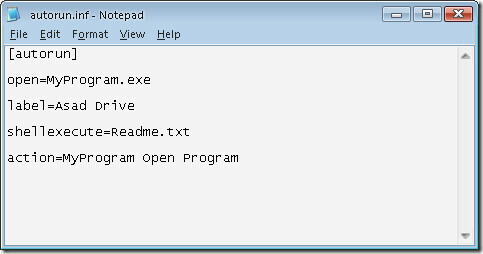
se volessi aprire un sito web www.google.com nel browser Web predefinito, è possibile utilizzare quanto segue:
ShellExecute = http://www.google.com
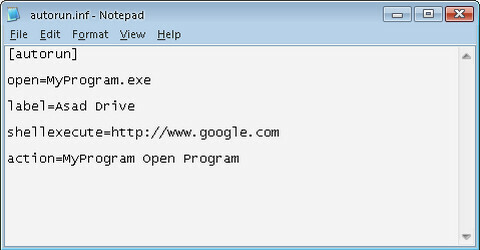
Ora inizia a personalizzare la tua unità USB ora. Non dimenticare di lasciare un commento. 🙂
Ricerca
Messaggi Recenti
Come configurare la propria connessione Internet wireless a casa
Negli ultimi anni la connessione internet wireless è diventata una ...
Come accendere il telefono cellulare con un pulsante di accensione danneggiato
Hai mai finito per rompere il pulsante di accensione del tuo cellul...
Scarica il driver Kinect Open Source per Windows
Ieri vedemmo Microsoft Xbox 360 Kinect hackerato da uno sviluppator...